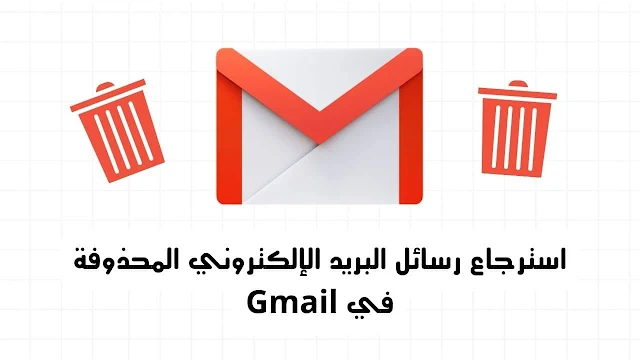تُعد رسائل البريد الإلكتروني واحدة من أفضل الطرق للتواصل بشكل رسمي. نتلقى العديد من رسائل البريد الإلكتروني المتعلقة بالعمل والبنوك والمنتجات التي نشترك فيها. ومع ذلك، في بعض الأحيان، قد نفقد رسائل البريد الإلكتروني المهمة ونفشل في العثور عليها في صناديق الوارد الخاصة بنا.
إذا كانت لديك تجربة مماثلة على Gmail فهذا الدليل مناسب لك. سنوضح لك كيفية استرجاع رسائل البريد الإلكتروني المفقودة على Gmail بسهولة.
استرجع رسائلك الإلكترونية المفقودة بهذه الطريقة!
8 طرق لاستعادة رسائل البريد الإلكتروني المفقودة في Gmail
عندما لا تجد رسائل البريد الإلكتروني التي تحتاجها على بريد الالكتروني Gmail، اتبع الخطوات التالية للعثور عليها واستعادتها إلى مجلد البريد الوارد لديك.
1 - التحقق من البريد العشوائي الخاص بك
رسائل البريد الإلكتروني العشوائية شائعة بين الجميع. وهي تأتي في الغالب من مصادر غير موثوقة تكتشفها خوارزميات Gmail باعتبارها رسائل عشوائية. يتم نقل مثل هذه الرسائل تلقائياً إلى مجلد الرسائل العشوائية دون تلقي إشعار.
عندما تحتوي رسالة البريد الإلكتروني التي تتلقاها على Gmail على موضوع أو نص مشبوه، أو تأتي مع مرفق ضار، أو يتم تصنيفها على أنها بريد عشوائي من قبل مستخدمين آخرين، أو تحتوي على روابط تبدو ضارة، فستذهب إلى البريد العشوائي. لن تعرف أبداً أنك تلقيت مثل هذه الرسالة الإلكترونية إلا إذا قمت بفحص رسائل البريد الإلكتروني العشوائية.
انقر على قائمة الثلاث خطوط بجوار شعار Gmail وحدد البريد العشوائي من الخيارات التي تراها هناك للانتقال إلى مجلد البريد العشوائي.
العملية هي نفسها في تطبيق Gmail. الفرق الوحيد هو أنك لا ترى شعار Gmail. ما عليك سوى النقر على أيقونة الثلاث خطوط في شريط البحث وتحديد " البريد العشوائي - Spam " .
يجب أن تجد رسائل البريد الإلكتروني المفقودة هناك. عندما تجد رسائل البريد الإلكتروني التي تبحث عنها، انقر فوق " الإبلاغ عن عدم وجود رسائل بريد عشوائي - Report not spam " لعدم إرسال رسائل البريد الإلكتروني المستقبلية إلى مجلد البريد العشوائي. وكقاعدة عامة، يتم حذف رسائل البريد الإلكتروني الموجودة في مجلد البريد العشوائي تلقائياً في غضون 30 يوماً على Gmail.
2 - البحث عن رسائل البريد الإلكتروني
إذا كنت تتذكر أو تعرف محتوى رسالة البريد الإلكتروني التي تبحث عنها أو تعرف عنوان البريد الإلكتروني للمرسل، فيمكنك البحث عنها مباشرة في شريط البحث.
سيعمل هذا على جلب رسائل البريد الإلكتروني من مجلدات مختلفة في بريدك الإلكتروني. وسيساعدك هذا في العثور على رسائل البريد الإلكتروني وعدم فقدانها مرة أخرى.
3 - التحقق من مجلد سلة المهملات
يحتوي مجلد سلة المهملات في Gmail على جميع رسائل البريد الإلكتروني التي حذفتها خلال آخر 30 يوماً. إذا تجاهلت رسالة بريد إلكتروني وحذفتها ونسيت أمرها، فإن مجلد سلة المهملات هو الخيار الأفضل للعثور عليها. يحتفظ مجلد سلة المهملات برسائل البريد الإلكتروني لمدة 30 يوماً ويحذفها تلقائياً بشكل دائم بعد 30 يوماً.
انقر على قائمة الثلاث خطوط وحدد سلة المهملات للوصول إلى مجلد سلة المهملات. أو اكتب فقط :trash في شريط البحث للوصول إلى مجلد سلة المهملات. قم بفحص جميع رسائل البريد الإلكتروني الموجودة في مجلد سلة المهملات، وعندما تجد البريد الإلكتروني الذي تبحث عنه، افتحه وانقر على أيقونة النقل وأرسل البريد الإلكتروني إلى مجلدات أخرى لاستعادته من الحذف.
ابحث عن رسائل البريد الإلكتروني الخاصة بك وانقلها إلى مجلد آخر باستخدام الرمز ذي النقاط الثلاث في الجزء العلوي من البريد الإلكتروني.
4 - التحقق من مجلد كافة البريد
5 - التحقق من مساحة التخزين في Gmail
عندما تكون مساحة تخزين في Gmail ممتلئة، لن تتمكن من تلقي رسائل بريد إلكتروني جديدة. سيتم إخطارك أنت والمرسل بهذا الأمر. إذا تجاهلت الإشعار بطريقة ما، فيجب عليك التأكد من وجود مساحة خالية على Gmail لتلقي رسائل بريد إلكتروني جديدة.
انتقل إلى Google Drive وانقل الملفات الكبيرة إلى خيارات تخزين أخرى. إذا لم تتمكن من القيام بذلك، فما عليك سوى شراء مساحة تخزين إضافية لبريدك الإلكتروني على Google. يلزمك دفع اشتراك شهري للاحتفاظ بالمساحة التخزينية واستخدامها.
6 - التحقق من المرشحات والعناوين المحظورة
يحتوي Gmail على خيارات لتصفية عناوين البريد الإلكتروني وحظرها. إذا قمت بتصفية رسائل البريد الإلكتروني من عنوان بريد إلكتروني معين، فإنها تتخطى البريد الوارد وتنتقل إلى المجلد المؤرشف. تتضمن المرشحات الأخرى وضع علامة كمقروءة، وتطبيق تسمية، وحذف، والبريد العشوائي، وما إلى ذلك.
يجب عليك التحقق بعناية من الفلاتر التي قمت بتعيينها في إعدادات Gmail والبحث عن رسائل البريد الإلكتروني بناءً عليها. للتحقق من الفلاتر والعناوين المحظورة، انقر فوق رمز الترس في الجزء العلوي من Gmail وحدد فتح جميع الإعدادات . ثم حدد الفلاتر والعناوين المحظورة . يمكنك العثور على الفلاتر التي قمت بتعيينها. قم بتصفحها والعثور على رسائل البريد الإلكتروني أو معرفة أين ذهبت.
إذا قمت بحظر عناوين البريد الإلكتروني للمرسلين، فسيتم تلقائياً إرسال رسائل غير مرغوب فيها إليها وحذفها بعد 30 يوماً من استلامها.
7 - التحقق من خيارات إعادة التوجيه
إذا اخترت إعادة توجيه رسائل البريد الإلكتروني الخاصة بك باستخدام خياري POP وIMAP في إعدادات Gmail واخترت حذف رسائل البريد الإلكتروني المعاد توجيهها، فربما تفقد رسائل البريد الإلكتروني.
تحقق من إعدادات إعادة التوجيه في إعدادات Gmail وتأكد من إعادة توجيهها إلى أي عنوان بريد إلكتروني آخر. في هذه الحالة، يمكنك الوصول إلى البريد الإلكتروني الآخر والعثور على رسائل البريد الإلكتروني التي تبحث عنها.
للوصول إلى إعدادات Gmail، انقر على أيقونة الاعدادات وحدد فتح كل الإعدادات. ثم حدد علامة التبويب إعادة التوجيه وPOP/IMAP وتحقق من الإعدادات بجوار إعادة التوجيه وتنزيل POP والوصول إلى IMAP.
يمكنك العثور على رسائل البريد الإلكتروني إذا تم تمكينها وإعادة توجيهها إلى عنوان آخر.
8 - استخدم أداة استرداد الرسائل في Gmail
إذا لم تتمكن من العثور على رسائل البريد الإلكتروني بعد، فإن الخيار الوحيد المتاح لك هو استخدام أداة استرداد الرسائل في Gmail . تساعدك هذه الأداة فقط في استعادة رسائل البريد الإلكتروني التي قمت بحذفها نهائياW خلال آخر 30 يوماً.
إذا تم نقل رسائل البريد الإلكتروني إلى البريد العشوائي أو سلة المهملات دون تدخل منك وبشكل دائم بعد 30 يوماً، فقد تحصل عليها باستخدام أداة الاسترداد. تحقق مما إذا كان بإمكانك العثور عليها باستخدام الأداة.
في صفحة أداة استرداد رسائل Gmail، سجّل الدخول باستخدام حساب Gmail الخاص بك ودع الأداة تتحقق من رسائل البريد الإلكتروني المحذوفة. عندما تعرض رسائل البريد الإلكتروني التي تبحث عنها، استردها باستخدام خيارات الاسترداد.